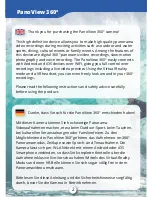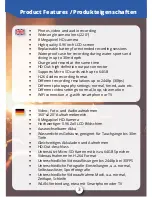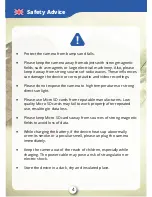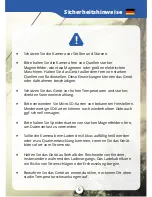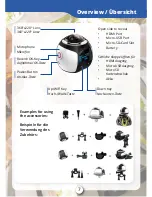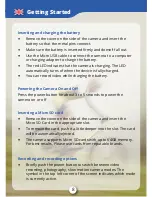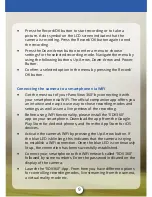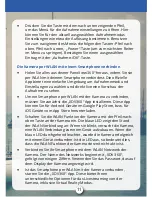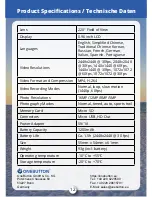11
Die Kamera per WLAN mit einem Smartphone verbinden
•
Holen Sie alles aus deiner PanoView 360° heraus, indem Sie sie
per WLAN mit deinem Smartphone verbindest. Die offizielle
App bietet eine einfache Umgebung um Aufnahmemodi und
Einstellungen zu wählen und direkt live eine Vorschau der
Aufnahme zu sehen.
•
Um ein Smartphone per WLAN mit der Kamera zu verbinden,
müssen Sie zunächst die „XDV360“ App installieren. Diese App
können Sie für Android Geräte im Google Play Store, bzw. für
iOS Geräte vom App Store herunterladen.
•
Schalten Sie die WLAN Funktion der Kamera mit der Pfeil-nach-
oben Taste an der Kamera ein. Die blaue LED zeigt den Stand
der WLAN Verbindung an: Wenn sie blinkt, versucht die Kamera,
eine WLAN Verbindung zu einem Gerät aufzubauen. Wenn die
blaue LED durchgehend leuchtet, wurde die Kamera erfolgreich
mit einem Gerät verbunden. Ist die LED aus, so bedeutet dies,
dass die WLAN Funktion der Kamera derzeit nicht aktiv ist.
•
Verbinden Sie Ihr Smartphone mit dem WLAN Netzwerk der
Kamera. Der Name des Netzwerks beginnt mit „XDV 360“,
gefolgt von einigen Ziffern. Verwenden Sie das Passwort, das auf
dem Display der Kamera angezeigt wird.
•
Ist das Smartphone per WLAN mit der Kamera verbunden,
starten Sie die „XDV360“-App. Diese bietet Ihnen
unterschiedliche Optionen für das Livestreaming von der
Kamera, inklusive Virtual Reality Modus.
•
Drücken Sie die Taste mit dem nach unten zeigenden Pfeil,
um das Menü für die Aufnahmeeinstellungen zu öffnen. Hier
können Sie für den aktuell ausgewählten Aufnahmemodus
Einstellungen wie etwa die Auflösung bestimmen. Benutzen
Sie zum navigieren des Menüs die folgenden Tasten: Pfeil nach
oben, Pfeil nach unten, „Power“-Taste (um zum nächsten Reiter
im Menü zu springen). Bestätigen Sie einen ausgewählten
Eintrag mit der „Aufnahme-/OK“-Taste.